Локальная вычислительная сеть (лвс) — классификация, структура и основные характеристики
Содержание:
Настройка доступ к папкам в созданной сети
Теперь когда локальная сеть между двумя компьютерами установлена, разберёмся как открыть общий доступ к тем или иным папкам. Общий доступ можно настроить как к любой отдельной папке, так и ко всему диску — в зависимости от ваших целей и уровня доверия пользователю другого компьютера. Для этого:
- Нажмите правую кнопку мыши на любой папке, у которой хотите изменить настройки доступа и вберите раздел «Свойства».
- Перейдите на пункт «Доступ» и выберите расширенные настройки доступа.
- У вас будет доступен только пункт для открытия общего доступа к этой папке. Отметьте его.Поставьте галочку, для открытия общего доступа к папке
- Далее, выбираем раздел «Разрешения» и настраиваем права общего доступа к папке. В верхней части окна указывается конкретный пользователь или группа пользователей которая получает доступ, а в нижней — доступ какого рода им будет предоставлен.Тут указанны группы пользователей и права, которые им даны
Теперь остаётся лишь провести настройки безопасности. Для этого там же, в свойствах папки переходим в соответствующую вкладку и делаем следующее:
- В меню разрешений для отдельных групп нажимаем «Изменить».
- В следующем, выбираем добавление новой группы.Нажмите кнопку «Добавить»
- В окно ввода имени выбираемых объектов вводим «Все», как показано на изображении.Введите слово «Все» в соответствующее окно
- Указываем, на группу которую мы только что создали.
- Ставим галочки разрешений напротив каждого из пунктов (или напротив тех, что вам необходимы).Задаём права безопасности для созданной группы
- Принимаем внесённые изменения и перезагружаем компьютер.
Таким образом, был настроен доступ для пользователей к указанной папке. Вы можете сделать это для любого числа папок и пользователей.
Добавление нового устройства
Если вы уже настроили локальную сеть по инструкции выше, то добавить новое устройство для общего использования не составит никакого труда. Для этого достаточно открыть панель управления вашего компьютера, и перейти в раздел «Оборудование и звук», а затем выбрать «Устройства и принтеры». В этой папке вы увидите все подключённые устройства. Делаем следующее:
- Выбираем устройство, для которого необходимо задать общий доступ. Например, это может быть принтер.
- Нажатием правой кнопки, вызываем контекстное меню этого устройства и выбираем раздал «Свойства принтера».
- Там, переходим, как и ранее, во вкладку «Доступ» и находим пункт настроек общего доступа к данному принтеру. Ставим галочки, чтобы дать этот доступ.Поставьте галочки в соответствующих пунктах
- Остаётся лишь зайти в настройки безопасности и там указать права для группы пользователей так же как мы делали с папками.Выставьте требуемые права, например на «Печать»
Теперь, когда общий доступ устройству открыт, требуется лишь подключить его действуя через компьютер в локальной сети. Делается это так:
- Выберите пользователя устройством которого хотите воспользоваться и вы должны увидеть устройство в общем доступе.
- Нажмите правой кнопкой мыши по нему и выберите «Подключить».Нажмите «Подключить»
- После этого устройство отобразится в вашем разделе «Устройство и Принтеры» где его будет лишь необходимо выбрать как устройство по умолчанию.Выберите устройство и установите его как устройство по умолчанию
- Если всё сделано правильно, вы сможете использовать подключённый через локальную сеть принтер (или другое устройство) без всяких проблем.
Проблемы подключения в Windows 10
Если вы правильно создали и настроили локальную сеть, у вас не должно быть особых проблем. Просто убедитесь, что:
- Вы правильно вводите ключ безопасности, при подключении к локальной сети через wi-fi
- Кабель подключён надёжно к обоим компьютерам.
- Вы дали все необходимые права доступа и безопасности.
- Все подключённые устройства имеют правильный IP адрес, если он не задаётся автоматически.
- В настройках включено сетевое обнаружение вашего устройства.
Кроме этого, есть ряд специфических проблем при подключении устройств.
Если у вас вылезла ошибка подобная этой, необходимо перезапустить службу печати
К примеру, если при попытке подключиться к устройству вы получили стандартную ошибку Windows о невозможности этого действия, следует предпринять следующие шаги:
- Нажмите Win+X
- В появившемся списке выберите «Управление компьютером»
- Далее, вам надо перейти в раздел «Службы» и найти в списке «Диспетчер печати».
- Отключите эту службу, перезагрузите компьютер и включите службу вновь. Скорее всего, ваша проблема будет решена.Отключите службу, а затем снова включите её после перезагрузки
Понятие локальной сети
Сеть — группа компьютеров, соединенных друг с другом, с помощью специального оборудования, обеспечивающего обмен информацией между ними. Соединение между двумя компьютерами может быть непосредственным (двухточечное соединение) или с использованием дополнительных узлов связи.
Существует несколько типов сетей, и локальная сеть — лишь одна из них. Локальная сеть представляет собой, по сути, сеть, используемую в одном здании или отдельном помещении, таком как квартира, для обеспечения взаимодействия используемых в них компьютеров и программ. Локальные сети, расположенные в разных зданиях, могут быть соединены между собой с помощью спутниковых каналов связи или волоконно-оптических сетей, что позволяет создать глобальную сеть, т.е. сеть, включающую в себя несколько локальных сетей.
Интернет является еще одним примером сети, которая уже давно стала всемирной и всеобъемлющей, включающей в себя сотни тысяч различных сетей и сотни миллионов компьютеров. Независимо от того, как вы получаете доступ к Интернету, с помощью модема, локального или глобального соединения, каждый пользователь Интернета является фактически сетевым пользователем. Для работы в Интернете используются самые разнообразные программы, такие как обозреватели Интернета, клиенты FTP, программы для работы с электронной почтой и многие другие.
Компьютер, который подключен к сети, называется рабочей станцией (Workstation). Как правило, с этим компьютером работает человек. В сети присутствуют и такие компьютеры, на которых никто не работает. Они используются в качестве управляющих центров в сети и как накопители информации. Такие компьютеры называют серверами,
Если компьютеры расположены сравнительно недалеко друг от друга и соединены с помощью высокоскоростных сетевых адаптеров то такие сети называются локальными. При использовании локальной сети компьютеры, как правило, расположены в пределах одной комнаты, здания или в нескольких близко расположенных домах.
Для объединения компьютеров или целых локальных сетей, которые расположены на значительном расстоянии друг от друга, используются модемы, а также выделенные, или спутниковые каналы связи. Такие сети носят название глобальные. Обычно скорость передачи данных в таких сетях значительно ниже, чем в локальных.
Компоненты LAN
Локальная вычислительная сеть может не иметь определенного диапазона устройств в качестве ограничения для сети, однако для создания локальной сети, независимо от ее размера, все равно необходимы одни и те же компоненты. Общими компонентами, которые необходимы, являются следующие:
Подключение устройств
LAN функционирует для подключения устройств, расположенных в пределах определенной близости. Это подключение может выполнять эту функцию только при наличии подключаемых устройств. Первоначально компьютеры были связаны друг с другом проводными соединениями. Однако в пределах одной локальной сети может быть подключено большое количество разнообразных устройств, начиная от настольных компьютеров, ноутбуков, планшетов и даже смартфонов. Совместное использование возможностей устройства может контролироваться сервером или самим устройством на основе его конфигурационных настроек.
NIC и драйверы
Плата сетевого интерфейса (NIC) позволяет установить соединение между устройством и локальной сетью. Работая в качестве средства облегчения связи с сетью, большинство современных устройств имеют встроенную сетевую карту, которая позволяет подключаться к сети. Компании с более специализированными потребностями могут выбрать предоставление своим устройствам специализированных сетевых адаптеров для повышения производительности отдельных компьютеров в сети. Драйвер — это программное обеспечение, которое также облегчает обмен данными между операционной системой устройства и сетевой картой. Как и сетевая карта, драйверы часто встроены в систему. Однако при подключении пользовательской сетевой карты к устройству может потребоваться установка нового драйвера для ее интеграции в систему.
Общее оборудование
Существует 2 типа аппаратных средств в локальной сети, основанных на их использовании в сети:
Необходимый
Сюда входят концентраторы, коммутаторы и маршрутизаторы, которые работают для подключения устройств в вашей сети. Это важная часть физической конфигурации локальной сети, поскольку без этих устройств невозможно установить соединение.
Необязательно
Другие типы оборудования могут быть общими для пользователей в сети. Хотя в этом нет необходимости, такие устройства, как принтеры и факсы, можно совместно использовать в сети для создания лучшей рабочей среды.
Сетевая операционная система
Для создания полнофункциональной сети LAN необходимо настроить систему управления узлами в сети. Операционная система, предоставляющая сетевому менеджеру возможность проверять устройства в сети, выбирать, какие ресурсы должны совместно использоваться, а также устранять неполадки как аппаратного, так и программного обеспечения в сети.
Современные локальные сети могут использовать беспроводное соединение Wi-Fi или проводной кабель Ethernet для формирования соединения между узлами в сети. Также возможно использование обоих методов. Беспроводные локальные сети полагаются на сигнал Wi-Fi, который может управлять беспроводными точками доступа, к которым подключены другие устройства. Сигнал Wi-Fi имеет ограниченный диапазон действия и может быть защищен с помощью кода доступа, позволяющего подключаться к сети только пользователям с разрешениями. Управление точкой доступа часто является функцией широкополосных маршрутизаторов. Обычные проводные локальные сети для подключения устройств используют кабель Ethernet.
Виды ЛВС
На сегодняшний день топология ЛВС делится на два типа — полносвязная и неполносвязная. К первой относятся такие соединения, в которых любое сетевое устройство имеет непосредственную связь с другими. Является редко применяемым, поскольку вызывает сомнения в эффективности. Кроме этого, она очень громоздкая, так как каждое устройство должно работать в паре с большим количеством портов для коммутации и контакта со всеми другими приборами.
Обратите внимание! Что касается неполносвязной, то в этом случае применяются специализированные узлы для обмена информацией между устройствами не прямо, а косвенно. Таких схем бывает несколько
Обратите внимание! Каждая схема соединения имеет свои положительные и негативные стороны
Их важно учесть при выборе топологии
«Шина»
Представляет собой наиболее дешевый и простой способ подключения. В таком случае применяется всего лишь одна линия в виде коаксиального кабеля. Именно он является источником и проводником в обмене информацией между пользователями. Особенностью этого класса является наличие на каждом конце «шины» терминатора, который убирает возможные искажения передачи.
Положительные качества:
- соединенные приборы имеют одинаковые права;
- неисправность одного устройства никоим образом не влияет на работу других;
- минимальное использование провода;
- простое и доступное масштабирование соединения при работе.
Негативные качества:
- невысокая надежность соединения из-за проблем с разъемами проводов;
- один канал делится на всех пользователей, что снижает производительность;
- проблемы с нахождением поломок в связи с параллельным включением адаптеров;
- возможность использования в сети небольшого количества приборов.
«Звезда»
Данный вид соединения характеризуется наличием сервера, к которому подключаются все сетевые устройства. Доступ к информации и обмен ею происходит только при помощи центрального сервера.
Обратите внимание! Представленная схема более сложная, чем «шина». Для нее характерно применение различного дополнительного оборудования
Минусы:
- при поломке или сбое в сервере соединение полностью или частично теряет работоспособность, то есть нормальное функционирование зависит только от одного компьютера;
- большой расход провода, что повышает затраты.
Плюсы:
- полное отсутствие сетевых конфликтов при схеме с управлением одним компьютером;
- неисправность одного из устройств или повреждение кабеля не влияет на работу;
- максимально упрощенное сетевое оборудование. Это связано с тем, что только один ПК является главным;
- один из наиболее безопасных методов подключения, обладает свойствами простого контроля за сетью и позволяет максимально ограничить доступ «лишних» участников.

«Кольцо»
Соединение происходит за счет контакта одного рабочего узла с другими двумя: один отвечает за прием информации, а по второму осуществляется передача. Получается схема, в которой все устройства соединены в одно кольцо специальными каналами, применяемые для передачи информации. Выход одного узла соединен со входом другого, то есть информация, переданная из одной точки, попадает на начало кольца.
Обратите внимание! Примечательно, что движение данных проходит всегда в одном направлении. Положительные черты:
Положительные черты:
- возможность быстрого создания и настройки подобного рода подключения;
- простое масштабирование. В отличие от «шины», необходимо отключение сети при создании дополнительного узла;
- практически неограниченное количество пользователей;
- минимизация конфликтов в сети и высокая устойчивость;
- при наличии ретрансляции можно увеличивать топологию почти без ограничений.
Негативные качества:
повреждение линии ограничивает работоспособность полной сети.
Ячеистая
Представленный тип является результатом удаления определенных связей из полносвязной топологии локальных сетей. В таком случае имеется возможность создания подключения с большим числом участников. В результате были созданы различные версии и конфигурации распространенных способов подключения, такие как: «решетка», двойное или тройное «кольцо», «дерево», «снежинка», сеть Клоза и др.
Обратите внимание! Представленными конфигурациями ячеистая структура не ограничена, возможны различные другие вариации сетевых соединений, многие из которых даже не имеют наименований
Смешанная
Такой тип получается в результате смешения нескольких схем соединений в одну. Она состоит из различных кластеров, которые в свою очередь могут быть стандартными топологиями.
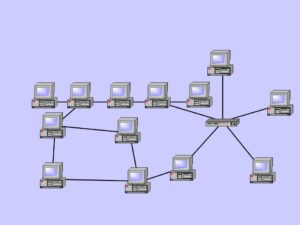
Варианты построения домашней локальной сети
При создании домашней локальной сети, чаще всего, применяют два варианта:
- соединяют два компьютера (ПК с ноутбуком, ПК с ПК и пр.) с помощью кабеля (его называют часто витой парой);
- приобретают спец. «коробочку», называемую Wi-Fi роутером. К роутеру, с помощью сетевого кабеля, подключают ПК, а ноутбуки, телефоны, планшеты и пр. устройства – получают доступ в интернет по Wi-Fi (самый популярный вариант на сегодняшний день).
Вариант №1 – соединение 2 ПК с помощью витой пары
Плюсы : простота и дешевизна (нужно 2 вещи: сетевая карта, и сетевой кабель); обеспечение достаточно высокой скорости, что не каждый роутер способен выдать, меньшее ко-во радиоволн в помещении.
Минусы : лишние провода создают путаницу, мешаются; после переустановки ОС Windows – требуется настройка сети вновь; чтобы интернет-доступ был на втором ПК (2), первый ПК (1) – должен быть включен.
Что необходимо : чтобы в каждом ПК была сетевая карта, сетевой кабель. Если планируете соединить более 2 ПК в локальную сеть (или чтобы один ПК был подключен к интернету, и одновременной был в локальной сети) – на одном из ПК должно быть 2-3 и более сетевых карт.
В общем-то, если на обоих ПК есть сетевые карты, и у вас есть сетевой кабель (так же называют Ethernet-кабель) – то соединить их при помощи него не представляет ничего сложного. Думаю, здесь рассматривать особо нечего.
Прим.: обратите внимание, обычно на сетевых картах начинает загораться зеленый (желтый) светодиод, когда вы подключаете к ней кабель

Два ноутбука соединенных кабелем
Еще один важный момент!
Сетевые кабели в продажи разные: причем не только цветом и длиной . Дело в том, что есть кабели для подключения компьютера к компьютеру, а есть те, которые используются для подключения ПК к роутеру.
Для нашей задачи нужен кроссированный сетевой кабель (или кабель, опресованный перекрестным способом – здесь кто как называет).
В кроссированном кабеле – на концевых разъемах меняются местами желтая и зеленая пары; в стандартном (для подключения ПК к роутеру) – цвета контактов одинаковые.

Витая пара // сетевой кабель
В общем, если два ПК включены, работают, вы соединили их кабелем (светодиоды на сетевых картах заморгали), значок сети рядом с часами перестал отображать красный крестик – значит ПК нашел сеть и ждет ее настройки. Этим мы и займемся во втором разделе данной статьи.
Вариант №2 – соединение 2-3 и более ПК с помощью роутера
Плюсы : большинство устройств: телефоны, планшеты, ноутбуки и пр. получат доступ к сети Wi-Fi; меньшее количество проводов «под ногами», после переустановки Windows – интернет будет работать.
Минусы : приобретение роутера (все-таки, некоторые модели далеко не дешевы); «сложная» настройка устройства; радиоволны роутера могут влиять на здоровье., более низкий пинг и подвисания (если роутер не будет справляться с нагрузкой).
Что необходимо : роутер (в комплекте к нему, обычно, идет сетевой кабель для подключения одного ПК к нему).
С подключением роутера, как правило, тоже проблем больших нет: кабель, идущий от интернет-провайдера, подключается в спец. разъем роутера (он часто так и называется – «Internet»), а к другим разъемам («Lan-порты») подключаются локальные ПК. Т.е. роутер становится посредником (примерная схема показана на скриншоте ниже. Кстати, в этой схеме модема справа может и не быть, все зависит от вашего интернет-подключения) .

Схема подключения к интернету через роутер
Кстати, обратите внимание на светодиоды на корпусе роутера: при подключении интернет-кабеля от провайдера, от локального ПК – они должны загореться и моргать. Вообще, настройка Wi-Fi роутера – это отдельная большая тема, к тому же для каждого роутера – инструкция будет несколько отличаться
Поэтому дать универсальных рекомендаций в одной отдельно взятой статье – вряд ли возможно.
Кстати, при подключении через роутер – локальная сеть, обычно, настраивается автоматически (т.е. все компьютеры, подключенные по сетевому кабелю – должны уже быть в локальной сети, останется пару небольших штрихов (о них ниже)). Главная же задача после этого – это настроить Wi-Fi подключение и доступ к интернету. Но т.к
эта статья про локальную сеть, на этом внимание я не заостряю
Составление технических требований
Проектирование локальной вычислительной сети представляет собой достаточно сложный процесс. Начинается он с разработки технического задания, которое следует тщательно продумать, так как недочеты в нем грозят последующими трудностями в построении сети и дополнительными финансовыми затратами. Первичное проектирование можно произвести с помощью специальных конфигураторов, которые позволят подобрать оптимальное сетевое оборудование. Особенно удобны такие программы тем, что можно исправлять различные значения и параметры непосредственно во время работы, а также составлять отчет по окончании процесса. Только после этих действий можно будет приступить к следующему этапу.
Классификации
Топология ЛВС относится к тому, как подключены узлы в сети. Это может относиться к физическому расположению устройств в географической точке или логическому методу, с помощью которого система устанавливается. Тип топологии в сети LAN определяет способ передачи данных. Основные топологии ЛВС включают в себя:
Кольцевая топология
Термин «кольцо» описывает, как узлы физически связаны между собой. Кольцевая топология применяет замкнутый контур кабеля, который соединяет одно устройство с другим, делая его таким образом, что каждое устройство подключается к 2 устройствам. Этот замкнутый цикл создает единственный поток данных, т.е. сообщение может перемещаться только в одном направлении. Установка относительно проста, но для изменения конфигурации одного узла в сети потребуется разрыв петли. Поскольку этот тип топологии представляет собой непрерывный цикл, помехи на одном этапе или узле могут повлиять на всю сеть системы.
Звездная топология
Этот тип топологии основан на центральном узле, с которым соединены все узлы. Данные или сообщения проходят через этот концентратор и перенаправляются на адресованное устройство. Соединение точка-точка от отдельного узла к центральному узлу и от него устанавливается для создания единственного соединения. Это может принести пользу пользователям, так как предотвращает влияние помех в одном сегменте на всю систему. Однако, установка такого типа сети потребует настройки этих узловых соединений по отдельности, что усложняет первоначальную настройку вашей локальной сети. Преимущество такой реконфигурации, такой как добавление или удаление нового узла в систему, потребует только добавления или удаления сегмента соединения и не затронет всю сеть.
Топология шины
Этот тип топологии в значительной степени опирается на единую линию связи, способную передавать данные в обоих направлениях. Центральный кабель, также называемый магистральным, соединяется со всеми узлами сети. При создании сети Ethernet, которая является стандартной формой связи в технологической отрасли, применяется топология шины. Одна из причин, по которой это обычно используется для создания локальной сети, заключается в простой конструкции, требующей непрерывной длины кабеля, которая заканчивается оконечными резисторами на каждом конце. Установка и реконфигурация данного типа топологии ЛВС является относительно простым и удобным процессом. Однако при поиске и устранении неисправностей могут возникнуть трудности, поскольку передача данных зависит от одного кабеля.
Топология деревьев
Интеграция технологий, применяемых при создании топологий шины и звезды, образует топологию дерева, где рабочие станции, подключенные к центральным узлам, линейно поддерживаются единичным кабелем, служащим основой для передачи данных. Однако древовидные сети часто называют гибридными,
Чем руководствоваться при выборе
При различных типах и принципах соединения можно получить совершенно разные свойства сети. Поэтому при подготовке и выборе нужно учесть все факторы, которые могут повлиять на качество и работоспособность конкретной конфигурации.
Обратите внимание! Каждая из существующих на сегодняшний день топологий имеет свои особенности, плюсы и минусы, которые могут как упростить работу пользователей, так и, наоборот, ее усложнить. Пользовать должен оценить следующие параметры:
Пользовать должен оценить следующие параметры:
- состояние рабочих станций. Очень важна их корректная и исправная работа, поскольку определенные виды соединения сильно зависят от каждого подключенного устройства;
- корректная работа всех передающих устройств, к которым относятся роутеры, адаптеры и др., так как их неисправность может нарушить работу всего подключения;
- качество используемого соединения, то есть проводов и кабелей. Их различные повреждения могут нарушить работу всей сети или определенного участка;
- как можно больше ограничить расход кабеля по длине. Следует составлять схему соединения таким образом, чтобы провод расходовался как можно меньше. Это как удешевит схему, так и упростит подключение.
Соединение двух ПК через витую пару
Для прямого подключения двух ПК лучше приобрести кроссовый кабель нужной длины во избежание недоразумений. Далее необходимо соединить компьютеры этим кабелем.
Шаг 1. Найти на панели компьютеров разъем RJ-45 для подключения сетевого кабеля. Этот разъем имеется практически на любом ПК или ноутбуке.

Находим на панели компьютеров разъем RJ-45 для подключения сетевого кабеля
Шаг 2. Вставить в разъем штекер Ethernet-кабеля до щелчка, связав им два компьютера.

Вставляем в разъем штекер Ethernet-кабеля до щелчка, связав им два компьютера
Аппаратное подключение ПК на этом завершено.


